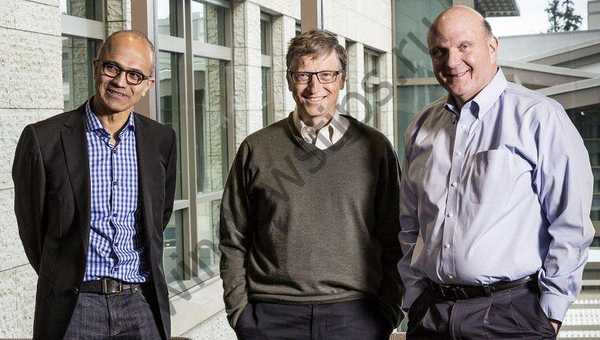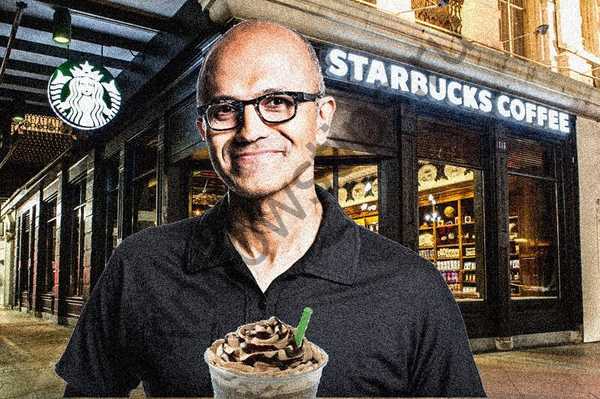V tomto článku sa zaoberáme dôvodmi, prečo je možné po vypnutí alebo reštartovaní prenosného počítača / počítača / servera v operačnom systéme obnoviť pôvodné nastavenie dátumu a času, ktoré ste už zadali. Zvážte najbežnejší prípad s vybitou batériou BIOS, ako aj zaujímavejšie prípady s operačnými systémami Windows a Linux s viacerými systémami na jednom počítači a chybu firmvéru na serveroch Windows HPE ProLiant G9 / G8..
obsah:
- Čas nie je uložený kvôli vybitej batérii BIOS
- Nastavenia časového pásma a synchronizácia času s time.windows.com
- Synchronizácia času domény Windows
- Strata času pri prepínaní medzi systémom Linux a Windows (Dual Boot)
- Strata času po reštarte na serveroch HP so systémom Windows Server
Čas sa neuloží z dôvodu vybitej batérie systému BIOS
Najtradičnejšia odpoveď na otázku „Prečo nie je čas a dátum v počítači uložený a stratený?“ - vybitá batéria systému BIOS. Táto batéria je zodpovedná za ukladanie nastavení systému BIOS / UEFI po odpojení počítača / prenosného počítača a tiež poskytuje autonómnu prevádzku zabudovaných hardvérových hodín..
Ak sa vybije batéria, potom keď vypnete napájanie základnej dosky, systém BIOS nemôže uložiť jeho nastavenia a všetky nastavenia sa resetujú vrátane aktuálneho dátumu a času. Ak je počítač dosť starý, je veľmi nízka pravdepodobnosť vybitia batérie. Dôrazne odporúčame jeho výmenu. Nie je to ťažké urobiť a systém BIOS spravidla nevyžaduje výmenu batérií systému BIOS špeciálne technické zručnosti. Väčšina domácich systémov používa v systéme BIOS štandardnú 3 voltovú batériu CR2032..

Ak výmena batérie nepomohla, skontrolujte stav prepojky na resetovanie systému BIOS (prepojka s prepojkou je umiestnená vedľa priehradky na batériu a môže byť podpísaná ako CCMOS / CLEAR / RESET). Možno, že niekto nechal tento prepojok v polohe „reset“, v dôsledku čoho sa obnovia nastavenia systému BIOS vždy, keď sa na základnú dosku privádza napájanie. Vráťte mostík do normálnej polohy..
Ďalšou možnosťou je aktualizácia systému BIOS základnej dosky (ako to urobiť, pozrite si webovú stránku výrobcu hardvéru). V novších firmvéroch sú často opravené rôzne chyby.
Nastavenia časového pásma a synchronizácia času s time.windows.com
V prípade, že v systéme Windows neustále meníte nastavenie dátumu a času, skontrolujte najprv nastavenie aktuálneho časového pásma a synchronizáciu času s internetom. V systéme Windows 10 je možné aktuálne nastavenie času zobraziť v ponuke panela nástrojov (Ovládací panel \ Hodiny, jazyk a región -> Dátum a čas). V tomto príklade vidíte, že časové pásmo je UTC + 03, prepnutie na zimný čas je vypnuté.

Ak váš počítač nie je v doméne, skontrolujte nastavenia pre synchronizáciu času s externým zdrojom času (časový server NTP). V takom prípade kliknite v tom istom okne na kartu „Čas na internete“ a skontrolujte, či je počítač nakonfigurovaný na automatickú synchronizáciu času so serverom time.windows.com.
rada. Dovoľte mi pripomenúť, že od roku 2014 sa v Rusku zrušil letný čas. Pravdepodobne ste neaktualizovali svoj operačný systém (Windows 8 a novší) dlho a nemáte nainštalované aktualizácie, ktoré zakazujú letný čas..Synchronizácia času domény Windows
Ak je váš počítač súčasťou domény Active Directory, informácie o tom, ako časová synchronizácia funguje v doméne, je možné získať z tohto článku..
Strata času pri prepínaní medzi systémom Linux a Windows (Dual Boot)
Mali by sme zvážiť aj konfigurácie, keď sú v počítači nainštalované dva operačné systémy (Windows a Linux) v konfigurácii s duálnym zavedením. Môže sa vyskytnúť problém, že po prepnutí medzi operačnými systémami (bootovanie do Linuxu po Windows) sa čas stratí o niekoľko hodín dopredu alebo dozadu..
Windows a Linux pracujú s dobou BIOS inak. Ide tu o prítomnosť dvoch formátov času UTC a localtime.
Operačné systémy GNU / Linux (vrátane Mac OS X) sa domnievajú, že čas BIOS je v UTC (GMT). Podobne pri načítaní Linuxu na konverziu UTC na miestny čas pridá (odpočíta) ofset aktuálneho časového pásma, ktoré si užívateľ vybral. tj Ak chcete získať miestny čas pre časové pásmo UTC + 3 v Moskve, Linux pridá ďalšie 3 hodiny.
Systém Windows je presvedčený, že systém BIOS ukladá čas vo formáte miestneho času a ak zadáte nové časové pásmo alebo synchronizujete čas s externým zdrojom, systém podľa toho zmení čas systému BIOS na miestny čas. Linux (v mojom prípade Ubuntu) verí, že čas v systéme BIOS je vo formáte UTC a navyše pridáva posun časového pásma. Preto sa pri prepínaní medzi systémom Linux a Windows stráca čas.
Ak chcete tento problém vyriešiť, musíte prepnúť systém Windows tak, aby používal čas UTC pomocou nastavenia databázy Registry RealTimeIsUniversal.
reg add "HKLMACHINE \ System \ CurrentControlSet \ Control \ TimeZoneInformation" / v RealTimeIsUniversal / t REG_DWORD / d 1 / f

reg add HKLM \ SYSTEM \ CurrentControlSet \ Control \ TimeZoneInformation / v RealTimeIsUniversal / t REG_QWORD / d 1Aj v systéme Windows musíte vypnúť časové aktualizácie z internetu, pretože Časová služba Windows obnoví čas UTC na miestny čas pri každej aktualizácii.
sc config w32time start = disabled
Zostáva reštartovať systém Windows.
Alebo môžete prepnúť Linux na používanie miestneho času. Na Ubuntu 15.04 a vyššie a na CentOS sa to dá urobiť pomocou príkazu timedatectl:
timedatectl set-local-rtc 1
Strata času po reštarte na serveroch HP so systémom Windows Server
Na serveroch HPE DL / ML Gen9 so systémom Windows Server 2008 R2 / 2012 R2 sa jeden zo vzdialených zákazníkov po zmene časového pásma stretol so zaujímavým problémom. Ako sa ukázalo, na serveroch HP ProLiant Gen9 (a na jednom zo serverov HP ProLiant DL580 Gen8), keď sa zmenil systémový čas alebo časové pásmo, po reštarte servera sa systémový čas neuložil a obnovil sa na predchádzajúci. Problém bol ovplyvnený servermi, na ktorých sa systém Windows Server spúšťa v starom režime (pri natívnom zavedení systému UEFI nedošlo k časovému návratu)..
Zároveň sa v systémovom denníku objavila nasledujúca udalosť:
Systémový čas sa zmenil na 2018 - 04 - 29T12: 12: 28.500000000Z z 2018-04 - 29T13: 12: 27,923115700Z.
Dôvod zmeny: Systémový čas synchronizovaný s hardvérovými hodinami.
Ako riešenie problému spoločnosť HP navrhuje aktualizáciu ROM na verziu najmenej 1,5. V tejto verzii ROM-Based Setup Utility (RBSU) nie je ovplyvnená chyba resetovania času.
Alebo, ako riešenie, môžete určiť, že systém Windows zváži, že systém BIOS mu dáva systémový čas v UTC (namiesto miestneho času). Ako sme uviedli vyššie, musíte urobiť parameter v kľúči databázy Registry HKLM \ SYSTEM \ CurrentControlSet \ Control \ TimeZoneInformation s názvom RealTimeIsUniversal a hodnota 1.